2021年8月10日Windows10の累積的な更新
マイクロソフトは本日、サポートされているすべてのオペレーティングシステムの月次累積アップデートをリリースしました。 いつものように、そのようなアップデートには新しい機能は含まれていませんが、発見されたバグや脆弱性を修正することを目的としています。 更新プログラムは、WindowsUpdateで既に利用可能です。
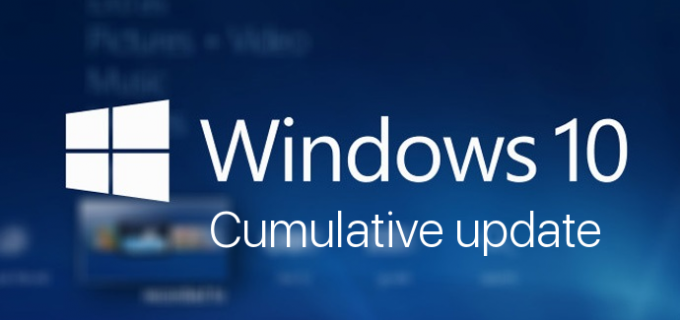
更新されたWindows10バージョンの一部は、2004、20H2、21H1、1903、1909などの共通ベースを共有しているため、変更ログを共有します。
広告
2021年8月10日にリリースされたWindows10の累積的な更新
KB5005033
に適用されます
- 2021年5月アップデート(バージョン21H1)、OSビルド19043.1165
- 2020年10月の更新(バージョン20H2)、OSビルド19042.1165
- 2020年5月の更新(バージョン2004)、OSビルド19041.1165
NS リリースノート 以下を強調表示します。
ポイントアンドプリントを使用するときにドライバをインストールするためのデフォルトの特権要件を変更します。 この更新プログラムをインストールした後、ドライバーをインストールするには管理者権限が必要です。 ポイントアンドプリントを使用する場合、詳細については、KB5005652、ポイントアンドプリントのデフォルトの動作の変更、およびCVE-2021-34481を参照してください。
KB5005031
Windows 10Enterpriseバージョン1909および関連するサーバー製品に適用されます。 変更ログは上記と同様です。 OSのバージョンをビルド18363.1734に上げます。
KB5005030
OSビルド17763.2114。 Windows 10 Enterprise 2019LTSCおよびそのエンタープライズ製品ファミリーに適用されます。 同じ変更ログを共有します。
KB5005043
このパッチは、Windows 10、バージョン1607、すべてのエディション、およびWindows Server2016、すべてのエディションで利用できます。 OSバージョンをビルド14393.4583に上げ、次の修正が含まれています。
修正と変更
- 縦書きモードで一部のYuGothicおよびYuMincho文字が正しくレンダリングされない問題に対処します。
- 複数の高DPIモニターを使用するデバイスでMicrosoftEdgeIEモードを使用するときに発生するズームの問題に対処します。
- 複数の署名を持つファイルをAppLockerを使用して検証すると、Windowsが動作を停止する問題に対処します。 エラーは0x3Bです。
- 間違ったエンドポイントのリクエストをログに記録する可能性がある問題に対処します。
- ポイントアンドプリントを使用するときにドライバをインストールするためのデフォルトの特権要件を変更します。 この更新プログラムをインストールした後、ドライバーをインストールするには管理者権限が必要です。 ポイントアンドプリントを使用する場合は、を参照してください。 KB5005652, ポイントと印刷のデフォルトの動作の変更、 と CVE-2021-34481 詳細については。
KB5005040
この更新プログラムは、Windows10の初期バージョンであるWindows10ビルド10240用です。 KB5005040は、OSビルド番号を10240.19022に上げ、修正が1つだけ付属しています。
- ポイントアンドプリントを使用するときにドライバをインストールするためのデフォルトの特権要件を変更します。 この更新プログラムをインストールした後、ドライバーをインストールするには管理者権限が必要です。 ポイントアンドプリントを使用する場合は、を参照してください。 KB5005652, ポイントと印刷のデフォルトの動作の変更、 と CVE-2021-34481 詳細については。
サポートされているバージョンのWindows10のいずれかがインストールされている場合は、更新プログラムを自動的に受信する必要があります。 このプロセスを高速化するために、設定アプリを開いて更新プロセスを手動でトリガーできます。 そこで、[更新と回復]> [Windows Update]に移動し、[ アップデートを確認する ボタン。
